ClassPoint propose 5 types de questions que vous pouvez utiliser pour rendre vos présentations plus interactives. Dans cet Aide-mémoire, nous avons résumé 25 façons d’utiliser les différents types de questions ClassPoint. J’espère qu’ils vous plairont !
Choix multiple
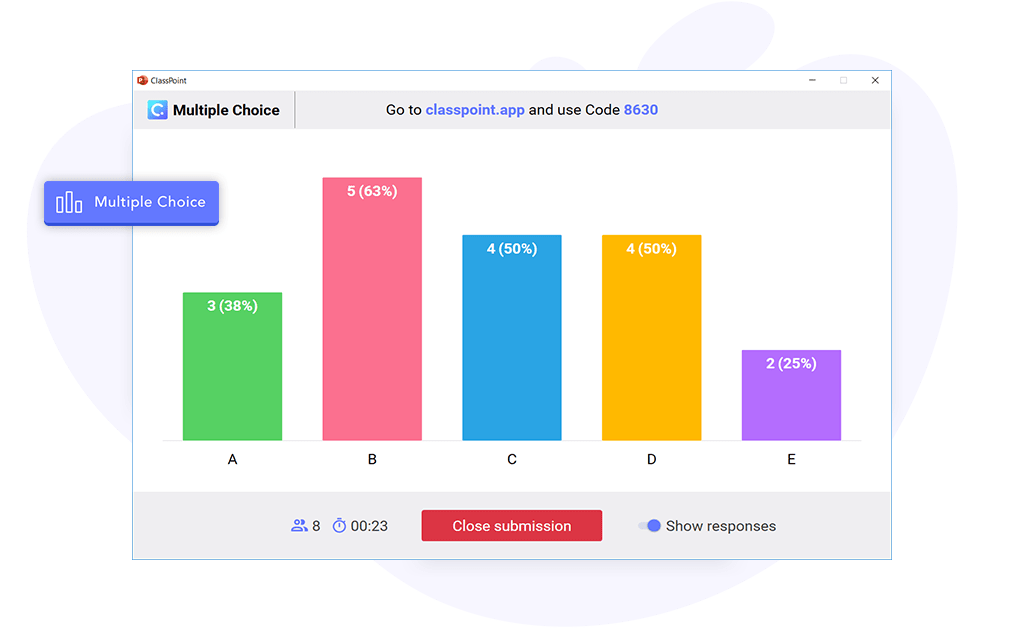
De nombreux enseignants utilisent les QCM pour recueillir les idées des étudiants, pour renforcer un sujet, pour répéter des informations, pour tester des connaissances, et bien plus encore. Ces questions sont conçues de manière flexible afin que vous puissiez les configurer comme vous le souhaitez. Vous avez la possibilité de proposer de 2 à 6 choix de réponses, d’autoriser ou non la sélection de plusieurs réponses et d’afficher la bonne réponse. Les élèves peuvent répondre avec leur propre appareil, mais n’hésitez pas à les regrouper pour favoriser la collaboration ou la compétition !
- Questions à réponse unique : il s’agit du format à choix multiples le plus courant. Comme pour un examen, utilisez-le pour tester les connaissances de l’élève.
- Questions à réponses multiples : cette option est utile pour les sondages, la collecte d’opinions et les questions qui ont plus d’une réponse correcte.
- Questions vrai/faux : ce type de question est le moyen le plus rapide d’obtenir une réponse oui/non.
- Démarrage avant la classe : utilisez-les pour vérifier que tout le monde a rejoint votre classe, pour prendre les présences, pour réchauffer la classe ou pour obtenir des informations sur les pensées et les sentiments des étudiants sur un sujet.
- Sondage de sortie : permet de demander aux élèves s’ils ont bien compris la leçon du jour.
Conseil de pro - Cliquez sur une barre du graphique pour voir quels élèves ont choisi cette réponse, puis choisissez un élève pour expliquer son choix !
En savoir plus : Comment créer un quiz interactif dans PowerPoint
Nuage de mots
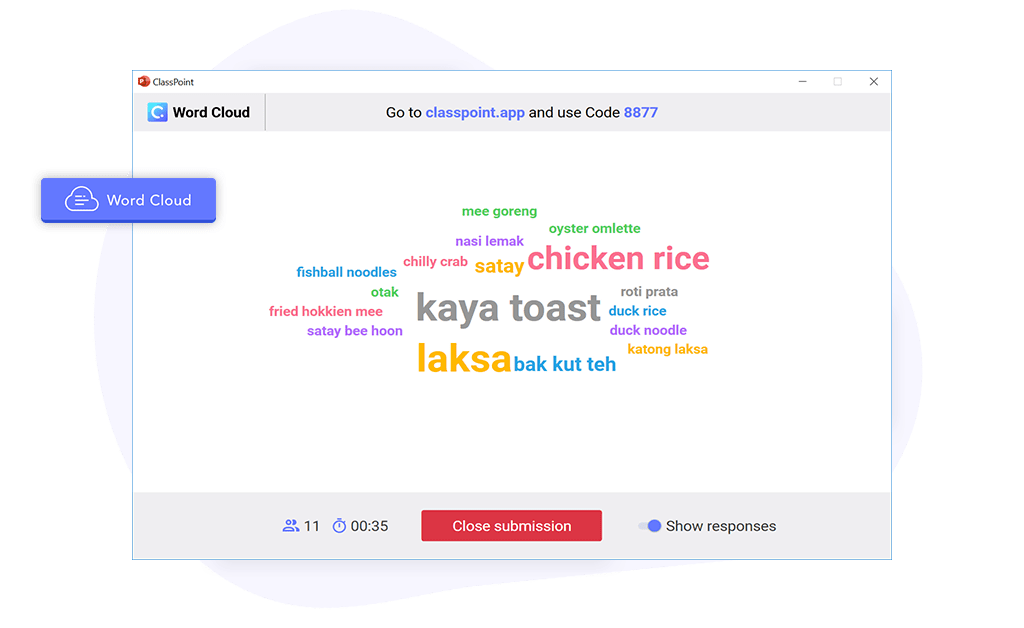
Le nuage de mots permet aux élèves de répondre en un ou deux mots. Ces réponses seront filtrées pour former un nuage. Plus un mot est soumis de fois, plus il devient important. Cette façon de visualiser les réponses est un excellent moyen d’initier vos élèves à un nouveau sujet.
- Classement : pour voir facilement les résultats les plus populaires, demandez aux élèves d’indiquer leurs 3 ou 5 premières préférences. Par exemple, vous pouvez connaître leurs matières préférées en demandant à vos élèves d’indiquer leurs trois matières préférées.
- Trouver des synonymes et des antonymes : les élèves peuvent penser à des mots dont le sens est similaire ou opposé et les comparer à ceux proposés par leurs camarades de classe.
- Résumer : demandez aux élèves de soumettre des mots qui résument la leçon du jour ou un sujet spécifique afin de voir comment ils ont réagi et compris votre enseignement.
- Brise-glace : pour une introduction amusante à votre classe, utilisez le nuage de mots avant de commencer à introduire un sujet ou utilisez-le pour un type de question différent et moins significatif.
- Brainstorming : utilisé pour n’importe quel sujet, vos élèves peuvent soumettre leurs idées et voir comment elles s’articulent avec celles des autres élèves de la classe.
En savoir plus : Créer un nuage de mots interactif dans PowerPoint
Réponse courte
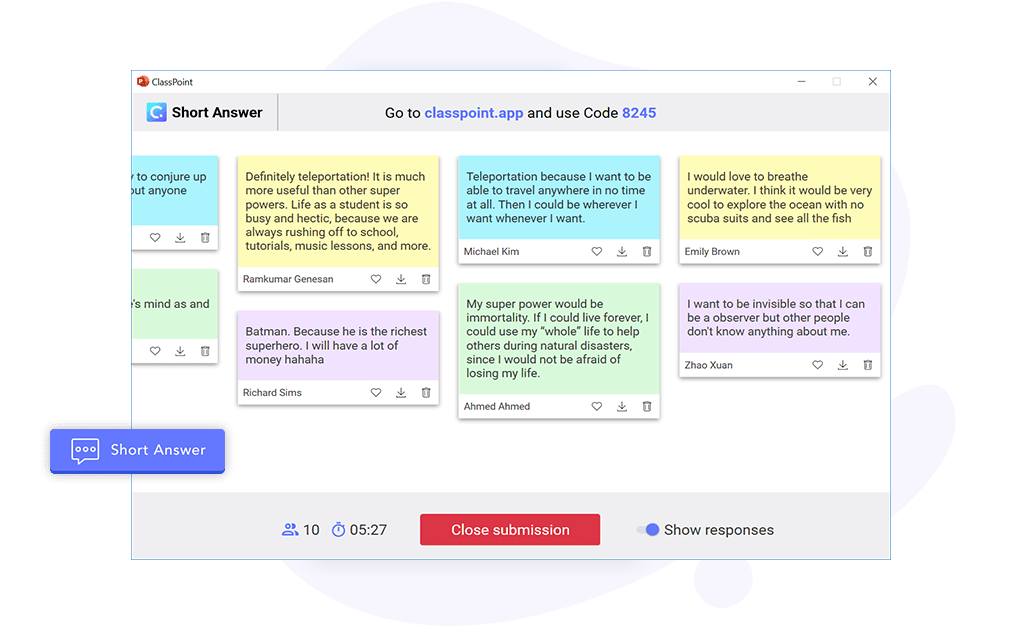
Les questions à réponse courte sont utilisées lorsque vous posez des questions ouvertes pour obtenir des réponses écrites. Un maximum de 500 caractères est autorisé pour ces questions. Vous pouvez utiliser des questions à réponse courte pour toutes les matières, même les mathématiques !
- Question ouverte : les possibilités sont infinies. Pour n’en citer que quelques-uns, vous pouvez l’utiliser pour obtenir l’avis des élèves, pour des sessions de brainstorming ou pour apporter des idées.
- Remplir les espaces vides : dans une phrase ou un paragraphe, laissez quelques espaces vides pour que les élèves y inscrivent les mots de vocabulaire corrects.
- Définir un mot ou un concept
- Donnez un exemple : laissez les élèves soumettre un exemple spécifique d’un concept ou d’une idée.
- Soumettre un nombre : cette option permet aux élèves de calculer un problème et de soumettre leur réponse sous forme de nombre.
Dessin de diapositives
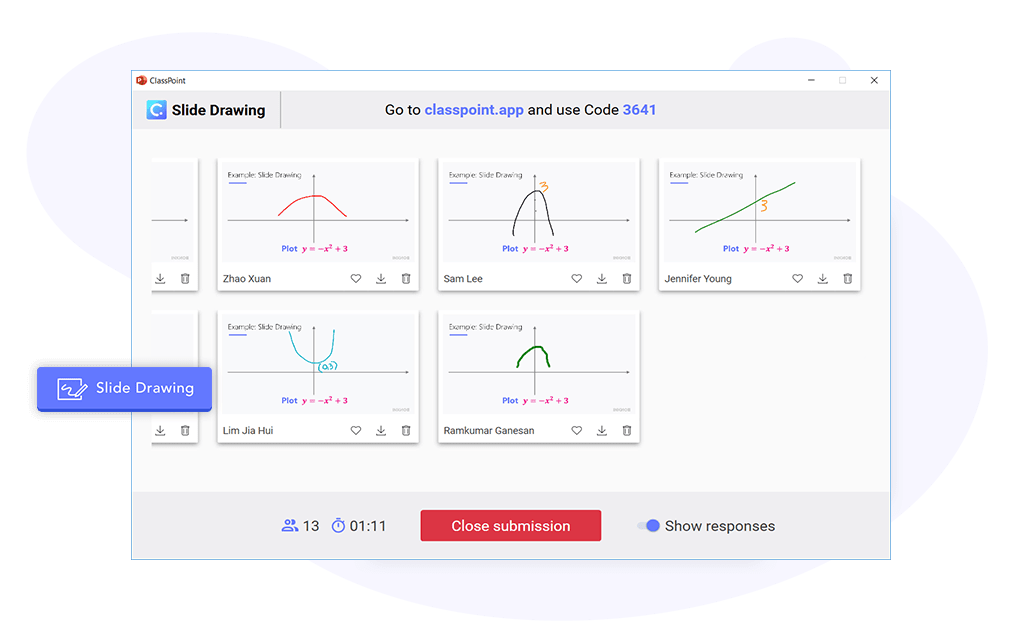
L’annotation des diapositives n’est pas réservée aux enseignants ! Avec l’activité de dessin sur diapositives, vous pouvez envoyer à vos élèves une diapositive à annoter et vous la renvoyer. Utilisez cette option lorsque vous souhaitez recevoir les réponses au dessin de tous vos étudiants en même temps.
- Dessiner sur des graphiques : demandez aux élèves de dessiner sur un graphique et d’envoyer leurs réponses pour différents types de problèmes.
- Annoter les images: envoyez aux étudiants n’importe quelle diapositive comportant une image pour qu’ils y ajoutent des détails.
- Remue-méninges : demandez à vos élèves d’exprimer visuellement leurs idées au lieu d’utiliser des mots en leur envoyant une diapositive vierge.
- Correction des erreurs : vous pouvez envoyer une diapositive contenant des erreurs pour permettre aux étudiants de la corriger en surlignant les erreurs.
- Tableau blanc : tapez une question et laissez un espace vide en bas. Cela permet aux élèves de répondre librement à la question et de vous la renvoyer.
En savoir plus : 5 idées pour utiliser l’activité de dessin sur diapositives dans vos cours
Téléchargement d’images
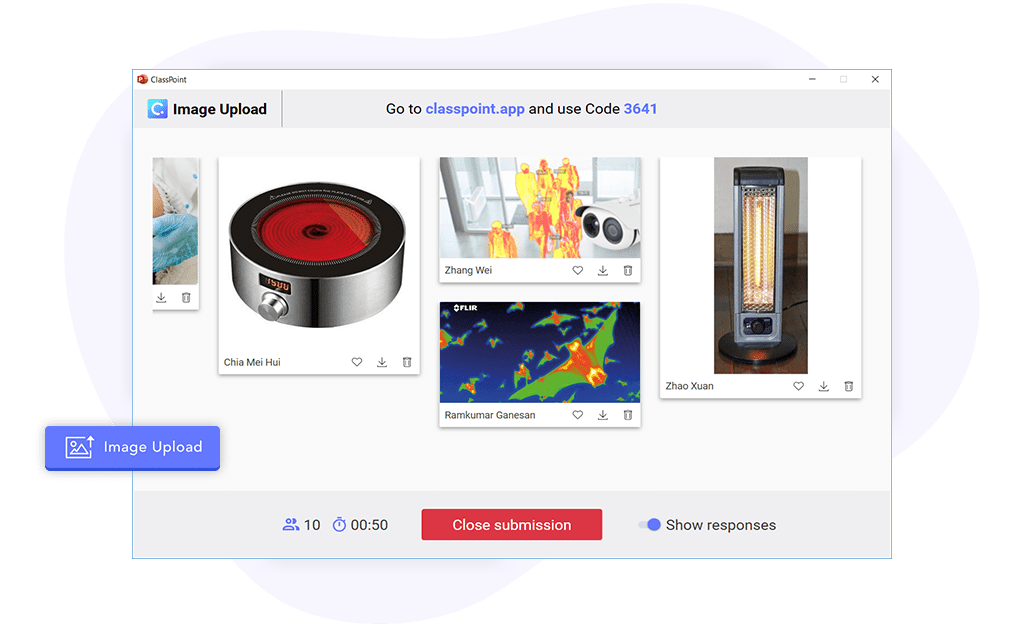
Utilisez le téléchargement d’images dans ClassPoint lorsque vous souhaitez rendre les étudiants plus actifs dans votre classe. Il existe trois façons de télécharger des images : prendre une photo, télécharger une image ou faire une capture d’écran.
- Soumettre une photo d’une feuille de travail physique : vous pouvez demander aux élèves de prendre une photo de leur feuille de travail pour l’utiliser comme exemple en classe.
- Soumettre une capture d’écran de l’application de tableau blanc numérique : les élèves peuvent faire leur travail directement sur leur appareil, tel qu’un iPad ou un Chromebook, en utilisant une application de tableau blanc numérique, faire une capture d’écran, puis la soumettre pour examen.
- Remue-méninges en ligne : demandez aux élèves de télécharger une photo à partir du Web lorsque vous souhaitez qu’ils soumettent une nouvelle photo.
- Annotation de diapositives : permet aux étudiants de télécharger la diapositive en cours, de l’annoter, puis de la renvoyer.
- Prise de photos : cette méthode permet aux élèves de télécharger un selfie ou de donner des exemples pour renforcer un sujet. Par exemple, si les élèves ont des difficultés avec les triangles et les angles droits, vous pouvez leur demander de télécharger des photos d’angles droits qu’ils trouvent dans la classe.
En savoir plus : 4 façons attrayantes d’utiliser le téléchargement d’images dans vos cours
Et c’est tout !
Je n’ai cité que quelques façons d’utiliser les questions ClassPoint, mais il y a beaucoup d’autres façons de les utiliser pour créer une salle de classe plus attrayante. Pour plus d’inspiration, nous avons préparé cet exemple de fichier PPT avec quelques diapositives de questions avec lesquelles vous pouvez jouer. Ce fichier peut également être trouvé au bas du panneau des propriétés de la question dans ClassPoint.